Algo bem interessante no Android, é que ele tem o modo de tela dividida, que permite utilizar dois ou mais apps ao mesmo tempo, algo que iremos ensinar como usar.
Esse recurso faz parte do sistema e está disponível em todos os dispositivos mais recentes do mercado e em alguns mais antigos.
A quantidade de aplicativos possível para utilização irá variar do aparelho e do sistema da fabricante.
Como utilizar a tela dividida no Android
O procedimento é bem simples nas versões mais recentes do Android, mas dependerá da sua barra de navegação, mas iremos ensinar das duas formas, confira:
Utilizando a navegação por gesto
- Entre no aplicativo que irá utilizar
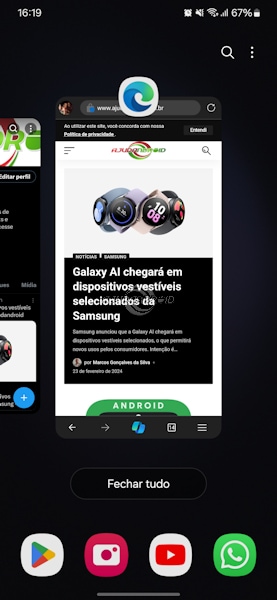
- Agora arraste a tela para cima para mostrar os aplicativos utilizados recentemente
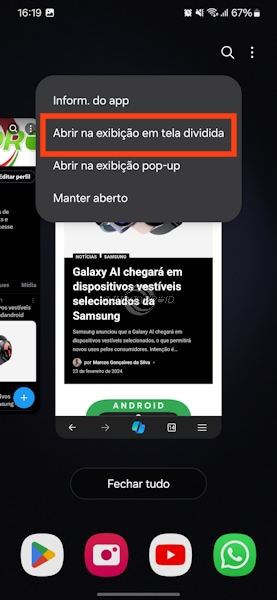
- Aperte no ícone do aplicativo e selecione “tela dividida” ou arraste o ícone para a parte inferior ou superior da tela
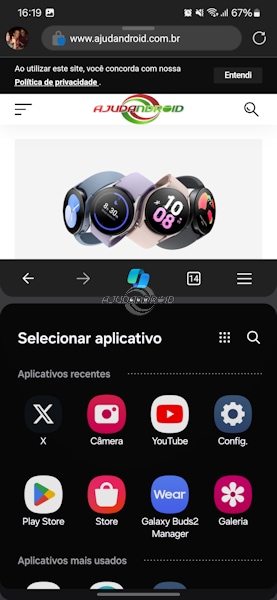
- Na outra parte da tela será mostrado as aplicações instaladas e que você pode utilizar na outra metade da tela, selecione a que vai utilizar.
Utilizar com os botões virtuais
- Entre no aplicativo que irá utilizar
- Aperte no botão de aplicativos recentes (depende da fabricante, mas normalmente são dois ou três riscos ou um quadrado)
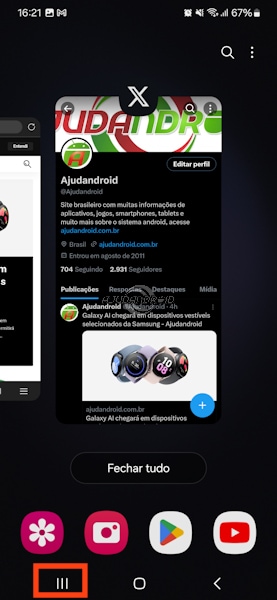
- Toque no ícone do apps e selecione “tela dividida” ou arraste o ícone para a parte superior ou inferior da tela
- Na outra parte da tela, teremos a lista de aplicativos que podem ser abertos.
Em dispositivos mais antigos

Em Android mais antigos, temos uma pequena alteração, é preciso entrar no aplicativo, segurar o botão virtual para mostrar os apps recentes (depende da fabricante, mas normalmente são dois ou três riscos ou um quadrado), a tela dividida entra em ação e você pode selecionar o segundo app.
Com controlar ou sair da exibição de tela dividida
Com dois ou mais aplicativos dividindo a sua tela, você irá encontrar uma linha que divide as aplicações.
Essa linha tem duas funções, de controlar o tamanho das telas e para desativar a ativação dos aplicativos ao mesmo tempo.
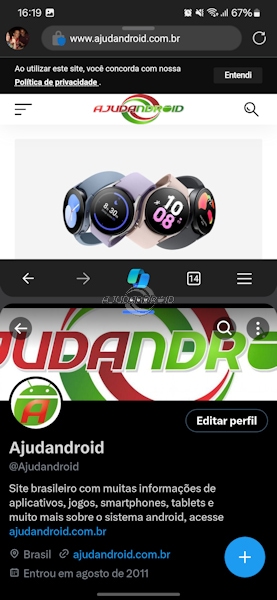
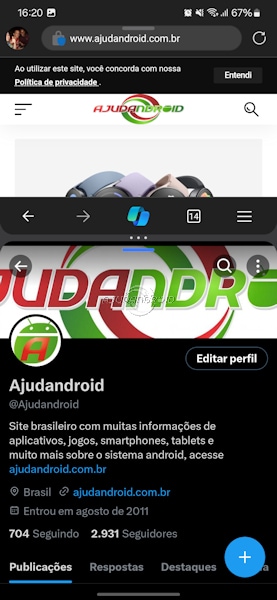
Toque e segure na linha para levantar ou baixar a tela, o que irá aumentar e diminuir o espaço que cada aplicação está utilizando.
Se você levantar ou baixar a linha até o fim da tela, você sairá da exibição da tela dividida, e apenas um aplicativo irá ocupar a tela por completo.
Favoritando ou invertendo a posição dos aplicativos
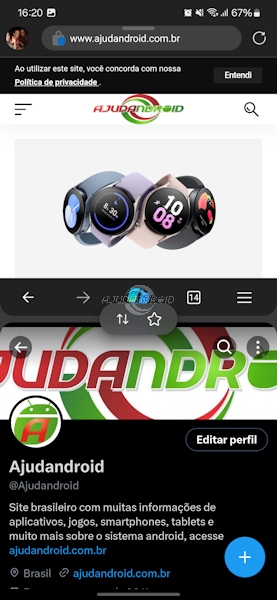
No Android 14 é possível favoritar os dois apps para abrir em tela dividida juntos de uma só vez, você cria um pequeno ícone das duas aplicações, que uma vez apertado, os dois aplicativos são abertos em com a divisão de tela feita conforme foi salva.
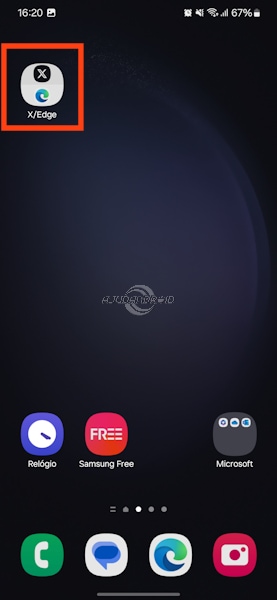
Em algumas fabricantes, temos a possibilidade de inverter a ordem das aplicações, de colocar a que está na parte de cima para baixo e vice-versa.
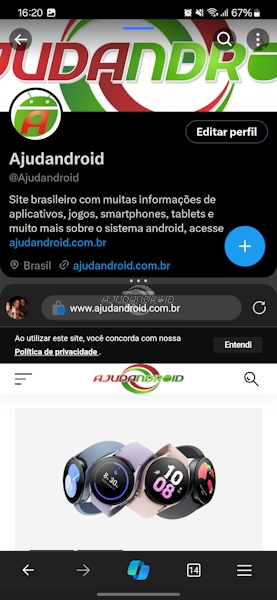
Os dois recursos podem ser encontrados ao apertar na divisão da tela, a tela serve para criar o ícone com as duas aplicações e as duas setas para alternar a posição dos apps.
Dois apps ou mais ao mesmo tempo na tela
Depois de anos esperando, os consumidores receberam o modo de tela dividida com o Android 7.0 Nougat, como é um recurso do próprio sistema, ele foi liberado para todas os dispositivos e aparelhos das fabricantes,
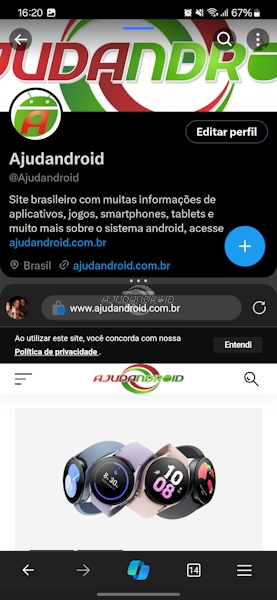
Dois ou mais aplicativos podem ser utilizando ao mesmo tempo a partir dessa versão do sistema ou mais recente, o que traz mais produtividade para os usuários.
Como falamos, o recurso faz parte do sistema, mas a quantidade de aplicativos que podem ser utilizados irá variar conforme a fabricante e o dispositivo, mas no mínimo, são duas aplicações que podem ser abertas.
Vantagens de utilizar dois ou mais aplicativos
A produtividade aumenta, não tem como não aumentar, você terá a capacidade de fazer duas coisas ao mesmo tempo, e dependendo do que está fazendo, conseguirá fazer de forma mais rápida e eficiente.
É possível fazer o uso de aplicativos de e-mail, navegador, calculadora, câmera e muito mais, o limite é que apenas aplicações podem funcionar dessa forma, os games sempre irão ocupar a tela por completo.
Essa divisão da tela pode ser utilizada para além da produtividade e trabalho, você pode deixar uma parte para vídeos e outra para outras tarefas como conversar, acessar a internet e mais, o que ajuda a estudar, conversar com os amigos enquanto fica curtindo um vídeo e muito mais.
As possibilidades são ilimitadas, apenas fique ciente que o recurso irá funcionar apenas com aplicativos.
Tablet e dispositivos flexíveis podem abrir mais apps ao mesmo tempo
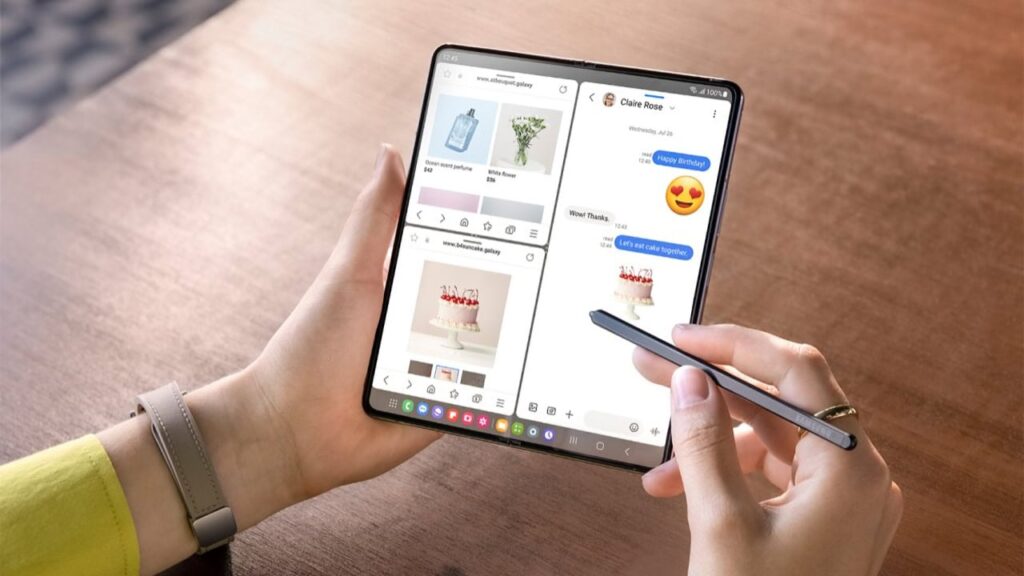
Por causa do tamanho da tela, os celulares tradicionais normalmente em tela dividida podem abrir no máximo dois.
Agora os dispositivos com tela maiores, caso dos tablets e dispositivos flexíveis, esse número pode aumentar para três ou mais.
Com grandes telas, os aplicativos funcionam melhor mesmo dividindo a tela, já que ainda poderão mostrar corretamente o conteúdo e claro, trazendo mais produtividade e possibilidades de uso.
Pop-up chegam para trazer mais possibilidades
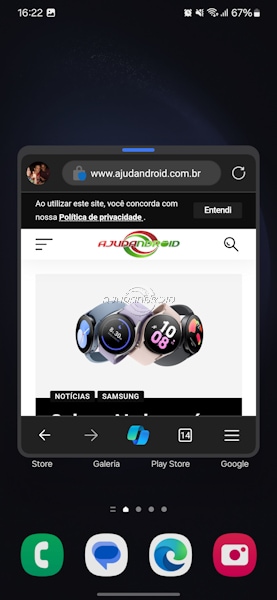
Muitas fabricantes atualmente contam com o recurso de permitir o uso de aplicativos em tela pop-up, que são pequenas janelas que se sobrepõem sobre outros aplicativos.
Isso significa que os usuários em telefones e tablets podem utilizar mais do que dois aplicativos ao mesmo tempo.
As janelas pop-up são ideais para vídeos, músicas e outros, que você não precisa ficar mexendo muitas vezes, já que elas são menores e o uso é mais difícil por seu tamanho, mesmo que você tenha a capacidade de aumentar essa tela a qualquer momento.
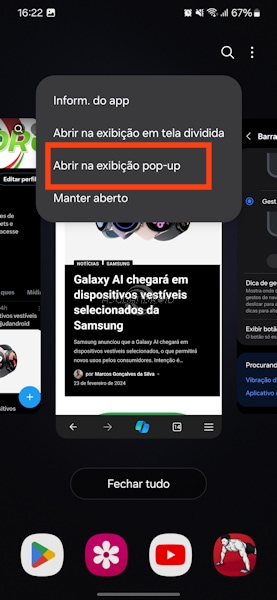
A ativação do recurso irá depender da fabricante, mas no caso da Samsung, por exemplo, ele é feito na tela de aplicativos recentes, você toca no ícone do aplicativo e seleciona “pop-up” para que a pequena tela seja aberta com o aplicativo.
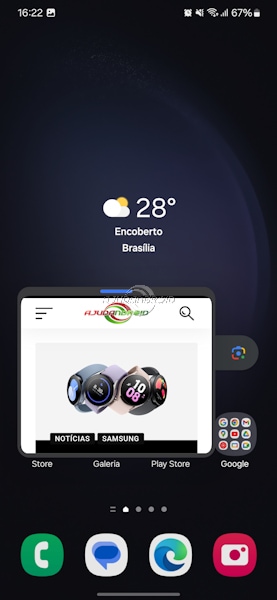
Nesse caso, você pode apertar na parte superior do pop-up para conferir opções como colocar em tela dividida, minimizar, colocar o app em tela cheia e mais.
Utilizar dois apps ou mais ao mesmo tempo na tela do Android é fácil
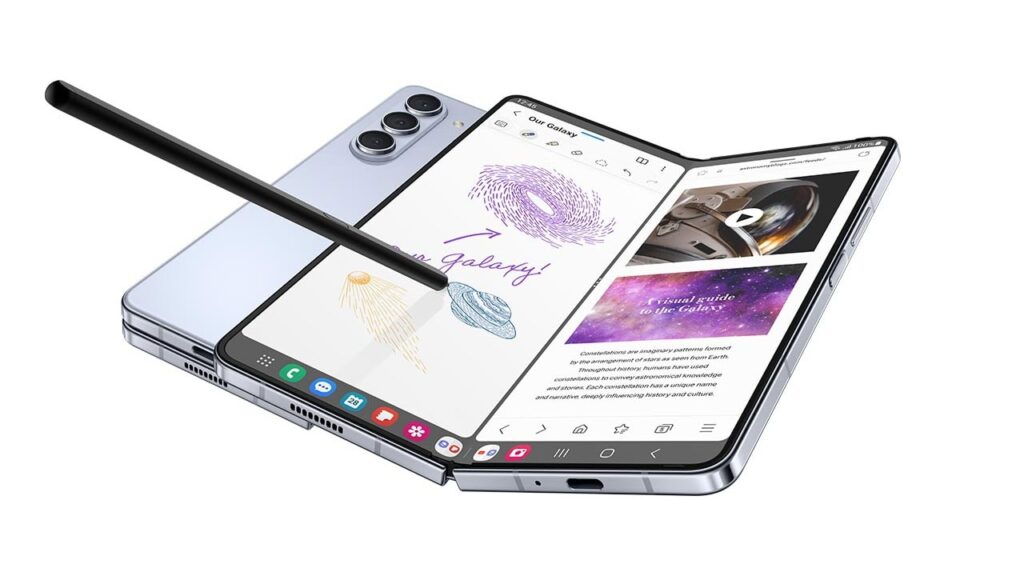
Fazer a utilização da tela dividida no sistema Android é fácil, você pode utilizar dois ou mais aplicativos ao mesmo tempo, o que traz mais praticidade para diversas tarefas e aumenta a sua produtividade para trabalho e estudo.
Como podemos notar, algumas fabricantes também trazem o recurso pop-up, que permite criar pequenas janelas que rodam aplicativos, permitindo que você tenha novas possibilidades de uso.
Utilizar dois apps em modo de tela dividida é muito interessante para os usuários, que podem fazer esse uso a qualquer momento e ter a experiencia de utilizar dois aplicativos ao mesmo tempo.
Ainda falando em itens relacionados com tela, ensinamos como tentar evitar e resolver o burn-in, e como tentar corrigir as listras na tela.
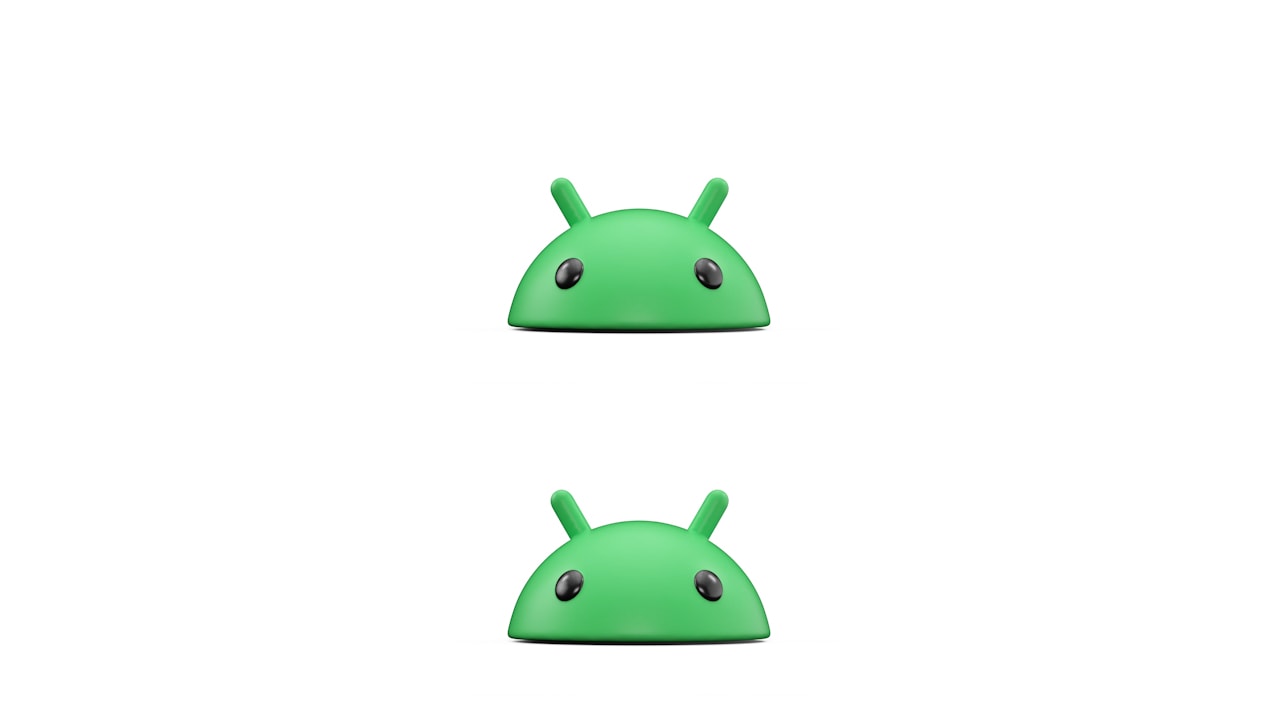
Deixe um comentário